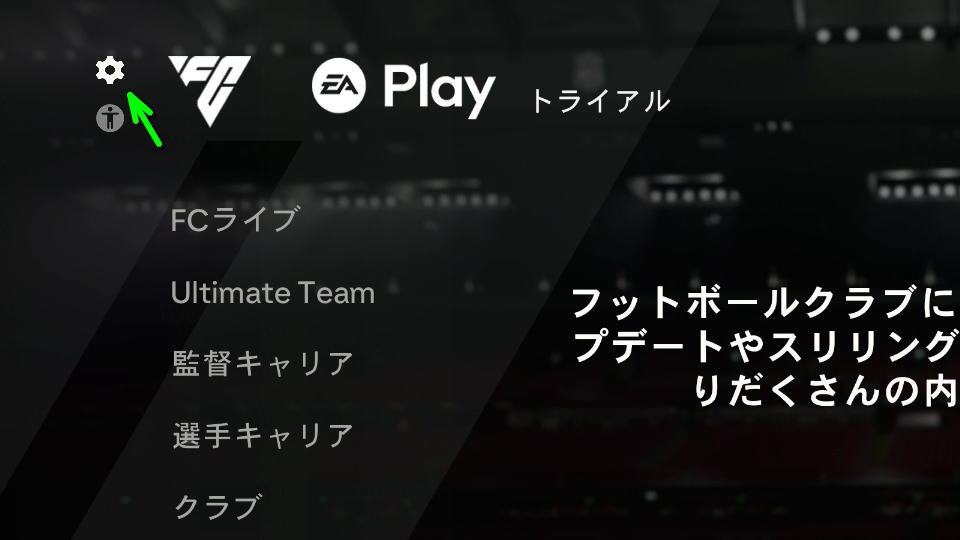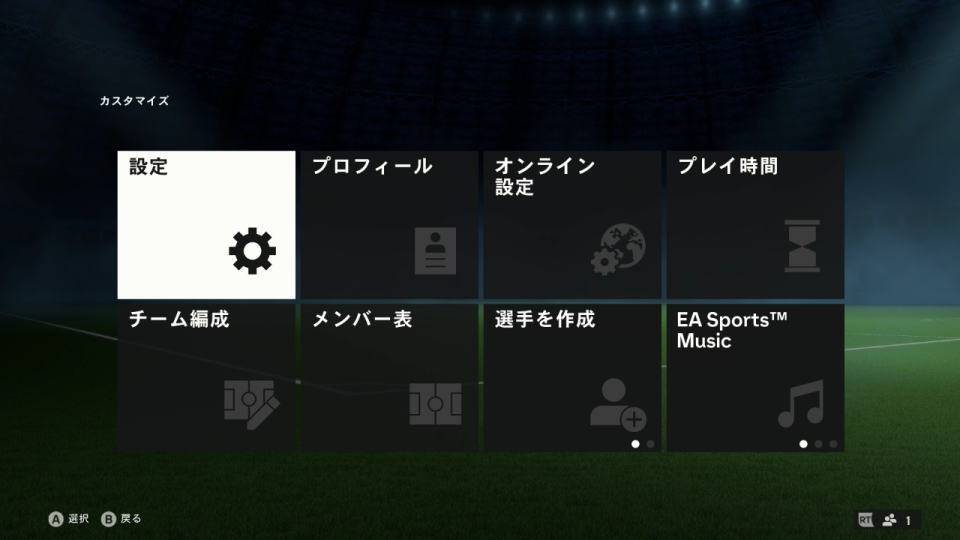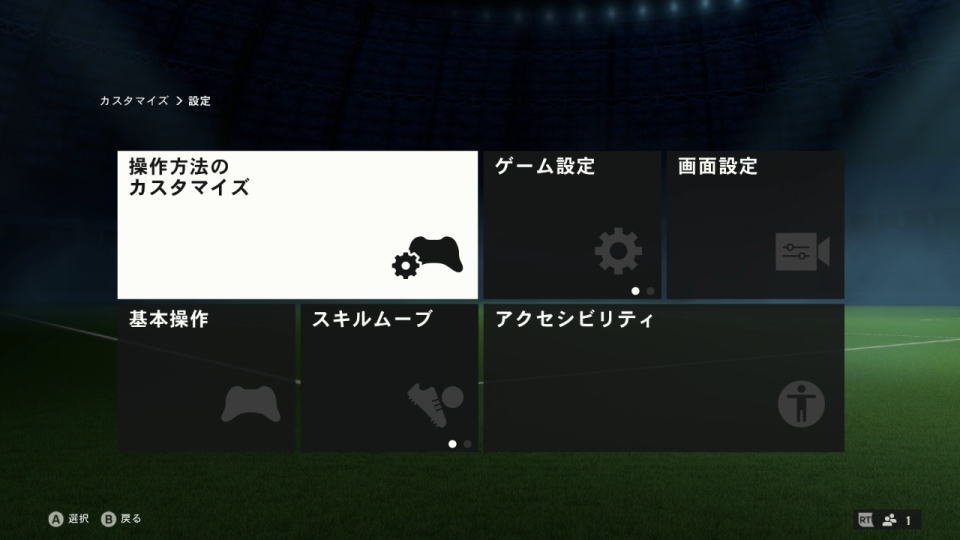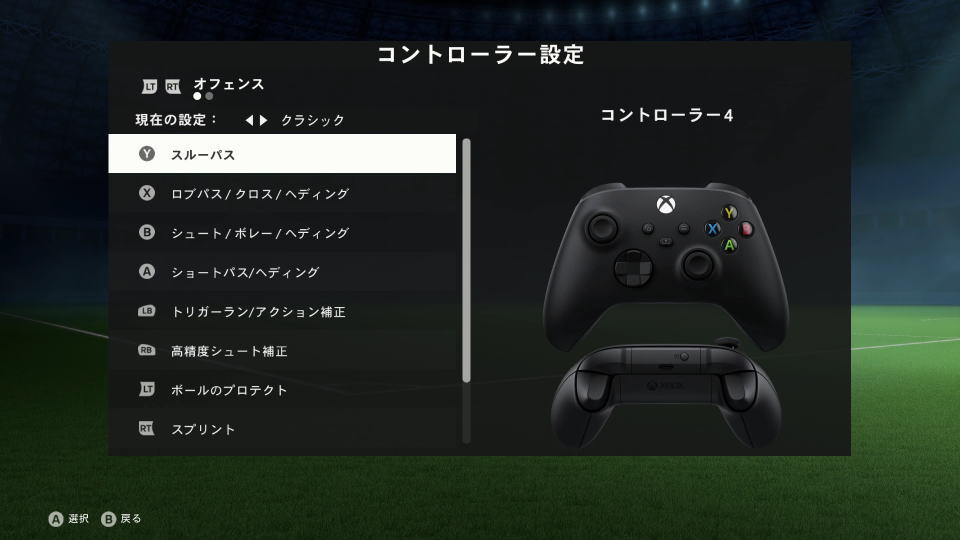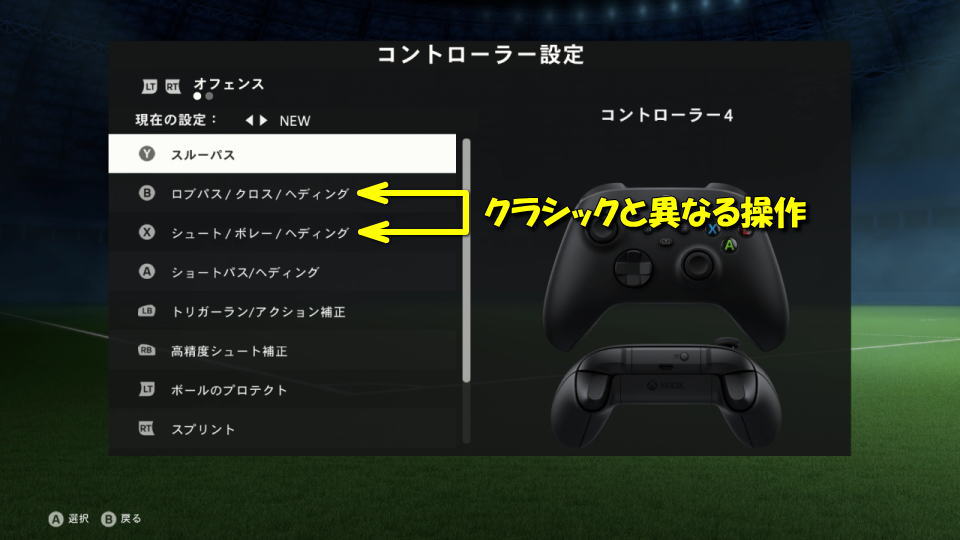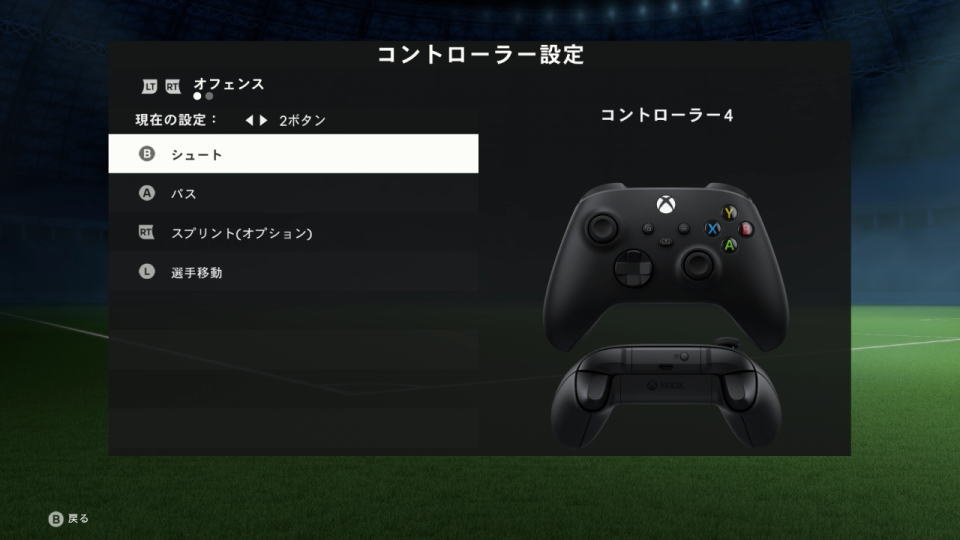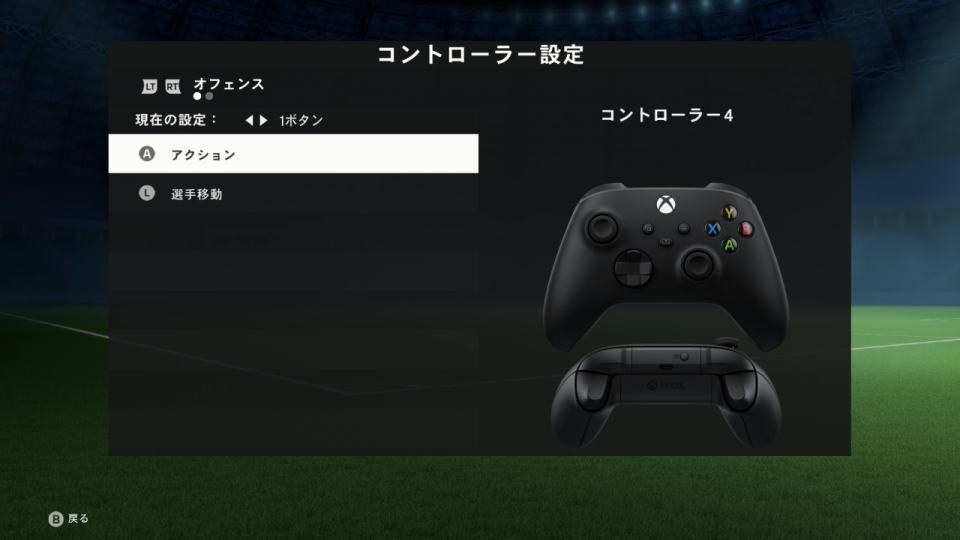すべての試合で圧倒的なリアリズムを生み出す、3つの最先端テクノロジーを導入したEA SPORTS FC 24。
今回の記事ではこの「EA SPORTS FC 24」の設定内にある、操作方法のカスタマイズについて解説します。
操作方法のカスタマイズ
操作方法のカスタマイズに移動するには、タイトルメニューで左スティックを左に倒します。
するとカーソルが左上に移動しますから「カスタマイズ(歯車のアイコン)」を選択します。
カスタマイズに移動したら「設定」を選択します。
設定に移動したら「操作方法のカスタマイズ」を選択します。
クラシック
EA SPORTS FC 24で「標準」となっている操作方法です。
このクラシックに限らず、赤い下線以降がディフェンスの操作です。
また表内に未記載ですが、ディフェンスの「選手移動」と「戦術&メンタル」はオフェンスと同じです。
| クラシック | Xbox | DUALSHOCK 4 |
|---|---|---|
| スルーパス | Y | △ |
| ロブパス / クロス / ヘディング | X | □ |
| シュート / ボレー / ヘディング | B | ○ |
| シュートパス / ヘディング | A | × |
| トリガーラン / アクション補正 | LB | L1 |
| 高精度シュート補正 | RB | R1 |
| ボールのプロテクト | LT | L2 |
| スプリント | RT | R2 |
| 選手移動 | Lスティック | |
| 戦術&メンタル | 方向パッド | 方向キー |
| GKダッシュ(押し続ける) | Y | △ |
| スライディング | X | □ |
| タックル / プッシュプル(追跡時) | B | ○ |
| 囲い込み | A | × |
| プレイヤー変更 | LB | L1 |
| チームメイト囲い込み | RB | R1 |
| ジョッキー | LT | L2 |
| スプリント | RT | R2 |
NEW
クラシックから「Xボタン」と「Bボタン」を反転した設定です。
2ボタン
クラシックやNEWから操作に関わるボタンを削減した設定です。
ディフェンスの「スプリント(オプション)」と「選手移動」はオフェンスと同じです。
| 2ボタン | Xbox | DUALSHOCK 4 |
|---|---|---|
| シュート | B | ○ |
| パス | A | × |
| スプリント(オプション) | RT | R2 |
| 選手移動 | Lスティック | |
| スライディング | B | ○ |
| ディフェンダープレス | A | × |
| プレイヤー変更 | LB | L1 |
1ボタン
最もシンプルな操作で、オフェンスとディフェンスに操作方法の違いはありません。
| 1ボタン | Xbox | DUALSHOCK 4 |
|---|---|---|
| アクション | A | × |
| 選手移動 | Lスティック | |
EA SPORTS FC 24の基本操作一覧
ちなみに「EA SPORTS FC 24の基本操作一覧」は、別記事で詳しく解説しています。
-

-
【EA SPORTS FC 24】基本操作一覧【アクション】
現実のピッチ上での動きをゲーム内の動きへと正確に反映する、HyperMotionVを採用したEA SPORTS FC 24。
今回の記事では「EA SPORTS FC 24」のパスやシュート、ヘディングなどの基本操作について解説します。続きを見る






🛒人気の商品が日替わりで登場。毎日お得なタイムセール
📖500万冊の電子書籍が読み放題。Kindle Unlimited
🎵高音質な空間オーディオを体験しよう。Amazon Music Unlimited
🎧移動中が学習時間。Audible 30日間無料体験キャンペーン
📕毎日無料で読めるマンガアプリ「Amazon Fliptoon」